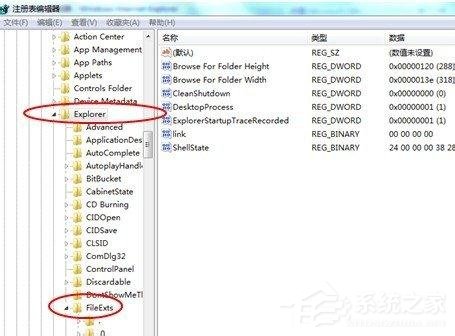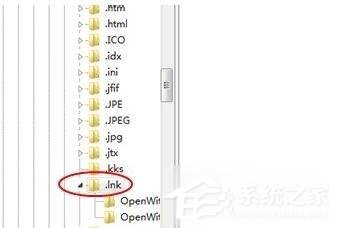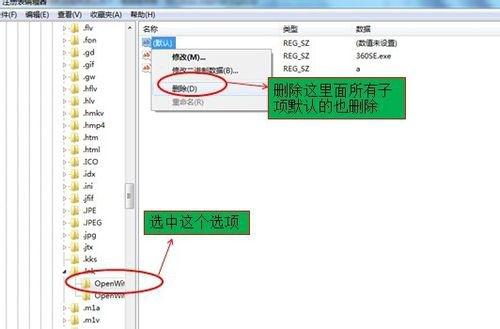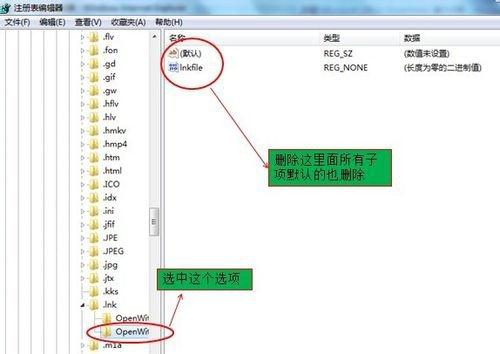Win7纯净版打开网页死机怎么解决?电脑打开网页死机的解决方法
大家上网都会用到浏览器,但是也会经常出现问题,最近有不少使用Win7系统的用户反映,自己在上网浏览网页的时候,遇到了电脑经常会出现死机的情况,那么遇到这样的问题改怎么解决呢?下面就和大家介绍一下Win7电脑打开网页死机的解决方法。
Win7电脑打开网页死机的解决方法:
1、点电脑桌面左下角的开始菜单,在运行内输入regedit打开注册表,如图;
2、依次在注册表内找到HKEY_CURRENT_USER/SOFTWARE/MICROSOFT/WINDO WS/Currentversion/Explorer/FileExts/.lnk,如图;
3、在.lnk下面我们能看到两个项openwithlist和openwithprogids,如果还有其他的项都删除,同时把这两个项内的子项删除,如图;
4、 删除后退出注册表就可以了,现在你再试一下打开浏览器,电脑就不会死机了。
相关文章
- 电脑公司win7纯净版系统下载地址安装方法步骤教程
- win7纯净版系统怎么分区?windows7纯净版分区的方法教程
- win7纯净版系统怎么优化?win7纯净版系统详细优化教程
- Win7纯净版系统下如何巧用dos命令删除空白文件夹?
- Win7纯净版系统音箱有电流声音怎么办?
- Win7纯净版系统打开iTunes提示“bonjour服务已被禁用”怎么解决?
- Win7纯净版系统开机wifi警告“无法启动承载网络”怎么回事?
- Win7纯净版系统如何利用dos命令批量提取文件名?
- Win7纯净版系统开机蓝屏提示atikmpag.sys错误怎么处理?
- Win7纯净版系统电脑共享打印机如何设置?
- Win7纯净版系统下Word输入上标和下标怎么操作?
- Win7纯净版系统加密软件卸载后右键菜单加密选项如何删除?
- Win7纯净版系统提示“无法复制,文件路径太深”如何解决?
- win7纯净版系统怎样设置开机默认开启numlock?
- Win7纯净版浏览器安全级别无法更改如何解决?
- Win7纯净版系统下如何还原开机动画?
系统下载排行榜71011xp
番茄花园Win7 64位推荐旗舰版 V2021.05
2深度技术Win7 64位豪华旗舰版 V2021.07
3番茄花园Win7 64位旗舰激活版 V2021.07
4带USB3.0驱动Win7镜像 V2021
5系统之家 Ghost Win7 64位 旗舰激活版 V2021.11
6萝卜家园Win7 64位旗舰纯净版 V2021.08
7技术员联盟Win7 64位旗舰激活版 V2021.09
8雨林木风Win7 SP1 64位旗舰版 V2021.05
9萝卜家园Ghost Win7 64位极速装机版 V2021.04
10技术员联盟Win7 64位完美装机版 V2021.04
深度技术Win10 64位优化专业版 V2021.06
2深度技术Win10系统 最新精简版 V2021.09
3Win10超级精简版 V2021
4Win10完整版原版镜像 V2021
5风林火山Win10 21H1 64位专业版 V2021.06
6Win10光盘镜像文件 V2021
7深度技术 Ghost Win10 64位 专业稳定版 V2021.11
8技术员联盟Ghost Win10 64位正式版 V2021.10
9Win10 21H1 Build 19043.1320 官方正式版
10技术员联盟Win10 64位永久激活版镜像 V2021.07
系统之家 Ghost Win11 64位 官方正式版 V2021.11
2Win11PE网络纯净版 V2021
3系统之家Ghost Win11 64位专业版 V2021.10
4Win11官网纯净版 V2021.10
5Win11 RTM版镜像 V2021
6番茄花园Win11系统64位 V2021.09 极速专业版
7Win11专业版原版镜像ISO V2021
8Win11官方中文正式版 V2021
9Win11 22494.1000预览版 V2021.11
10番茄花园Win11 64位极速优化版 V2021.08
深度技术Windows XP SP3 稳定专业版 V2021.08
2雨林木风Ghost XP Sp3纯净版 V2021.08
3萝卜家园WindowsXP Sp3专业版 V2021.06
4雨林木风WindowsXP Sp3专业版 V2021.06
5风林火山Ghost XP Sp3纯净版 V2021.08
6技术员联盟Windows XP SP3极速专业版 V2021.07
7萝卜家园 Windows Sp3 XP 经典版 V2021.04
8番茄花园WindowsXP Sp3专业版 V2021.05
9电脑公司WindowsXP Sp3专业版 V2021.05
10番茄花园 GHOST XP SP3 纯净专业版 V2021.03
热门教程 更多+
装机必备 更多+
重装教程 更多+
电脑教程专题 更多+